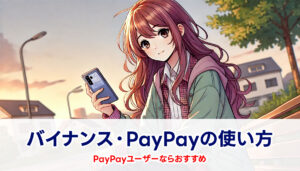GMOコインからBybit(バイビット)に送金できる?
GMOコインからBybit(バイビット)へ送金送金する方法を、画像を使って解説します。
送金情報を登録する時に気になる「受取人」、「Bybitの送付先住所(国)」なども紹介。
GMOコインからBybit(バイビット)に送金するための手順


GMOコインからBybit(バイビット)への送金は、大きく3つの手順があります。
- ①Bybitで送金先アドレス(入金アドレス)を取得する
- ②GMOコインでBybitの送金先アドレスを登録する
- ③GMOコインからBybitに送金する
①Bybitで送金先アドレス(入金アドレス)を取得する
送金先アドレス(入金アドレス)は、Bybitで取得します。
アドレスの取得方法は下記の記事で紹介しているので参考にしてください。


②GMOコインでBybitの送金先アドレスを登録する
GMOコインからBybitに送金する時には、送付先の「宛先登録」が必要です。
宛先登録の内容と手順は以下のとおり。
登録内容(Bybitの住所など)を先に見る場合はこちら
- 宛先情報
- 送付先:GMOコイン以外
- 送付先ウォレット:取引上・サービス指定のウォレット
- 受取人:ご本人さま
- 宛先情報(詳細登録)
- 宛先(ニックネーム):Bybit
- ビットコインアドレス:Bybitで取得したアドレス
- 送付先の所在地:日本以外
- 送付先の住所:セーシェル
- 送付先の名称:Bybit
- 受取人氏名など:自分の名前
GMOコインにログインして、「預入/送付」をタップ。
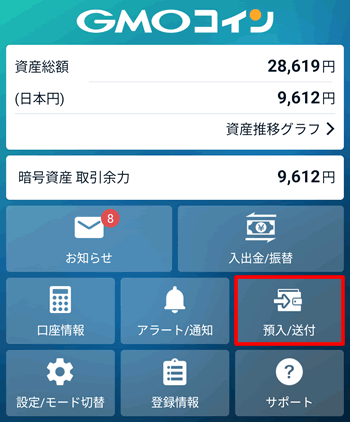
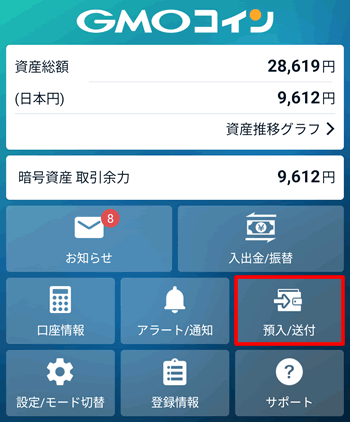
送金したい暗号資産を選択。
この記事では仮にビットコイン(BTC)を送金します。
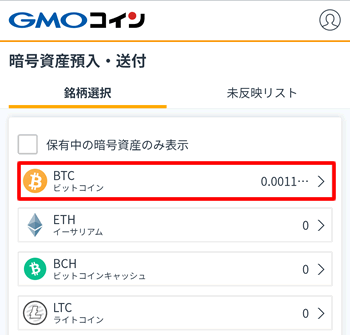
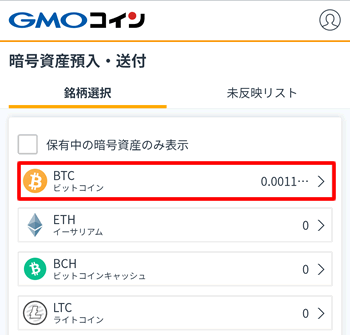
「送付」タブを選択して、ビットコイン(BTC)が選択されているのを確認し、「新しい宛先を追加する」をタップ。
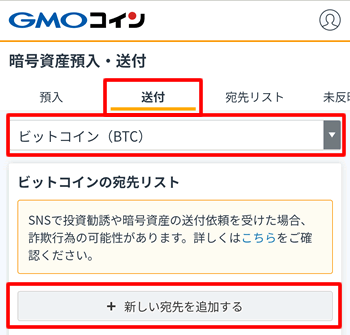
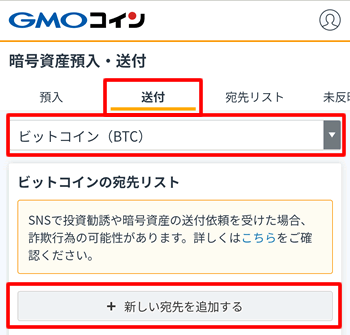
送付先は「GMOコイン以外」を選択。
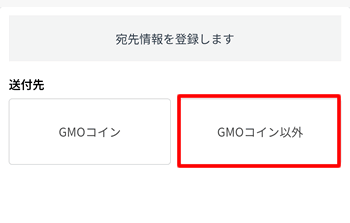
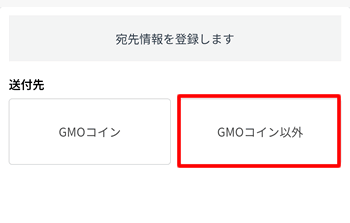
送付先ウォレットは「取引所・サービス指定のウォレット」を選択。
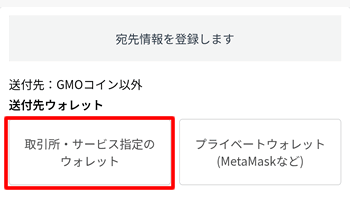
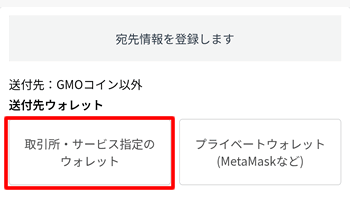
受取人は「ご本人さま」を選択。
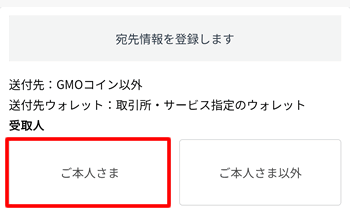
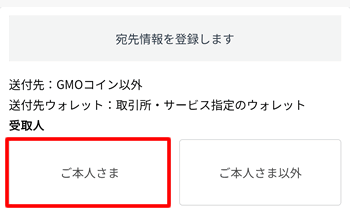
送付先の本人確認情報(自分の氏名・住所)が表示されるので、内容を確認し、問題なければ「宛先情報の登録画面へ」をタップ。
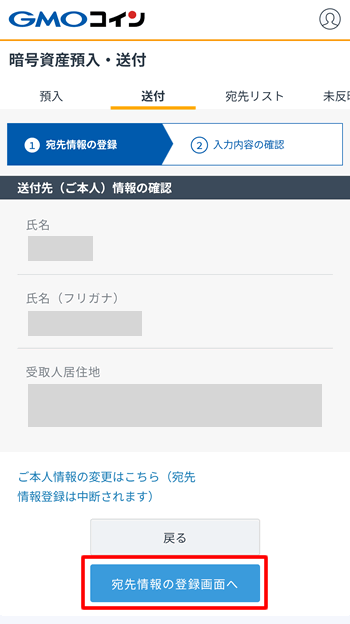
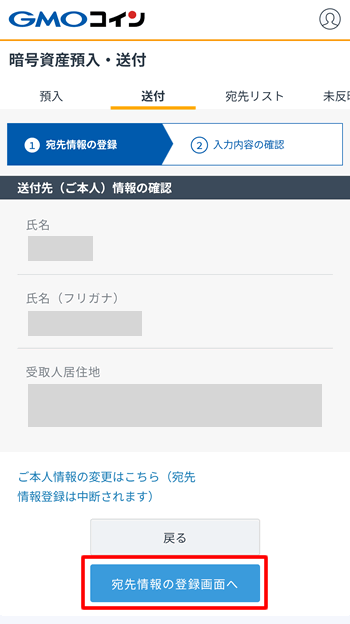
送金先アドレス、所在地、送付先の住所(国)など、Bybitの情報を入力し、「確認画面へ」をタップ。
- 宛先(ニックネーム):Bybit
- ビットコインアドレス:Bybitで取得したアドレス
- 送付先の所在地:日本以外
- 送付先の住所:セーシェル
- 送付先の名称:Bybit
- 受取人氏名など:自分の名前(変更できない状態)
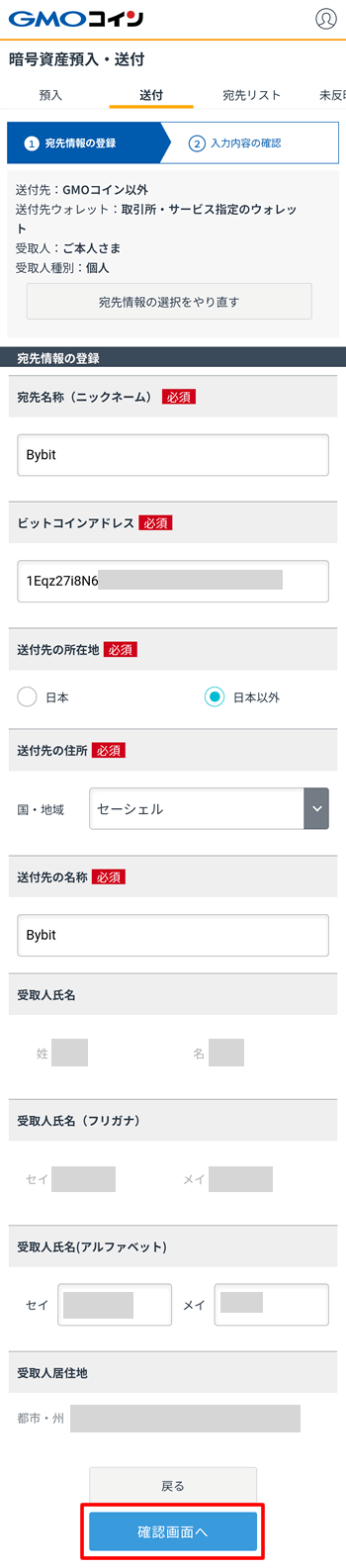
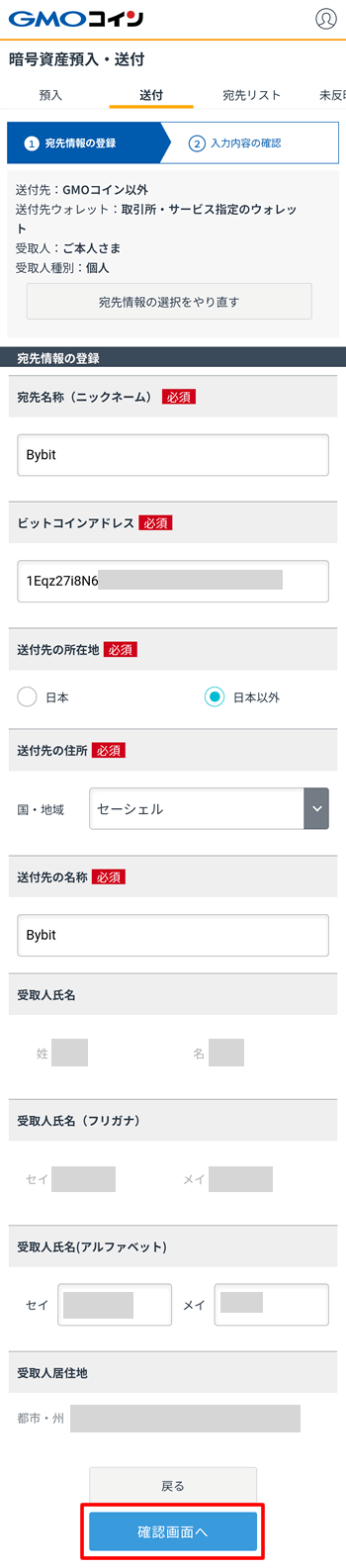
宛先内容確認のチェックボックスにチェックをいれ、「登録する」をタップ。
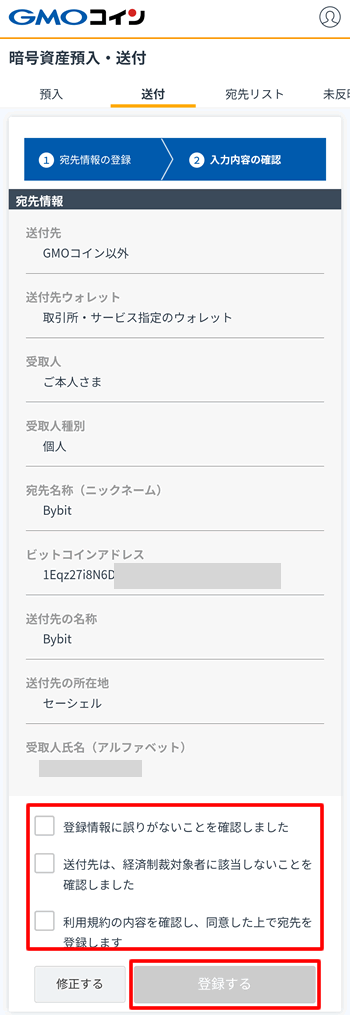
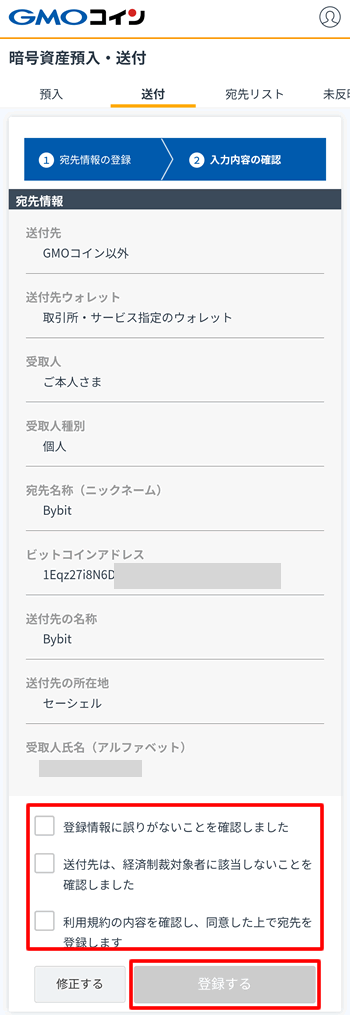
登録したら完了ではなく、メール認証が必要です。
GMOコインに登録してあるメールアドレスに、宛先追加の認証メールが届くので、その中にある認証URLをタップ。
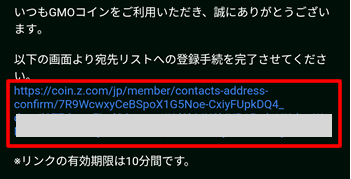
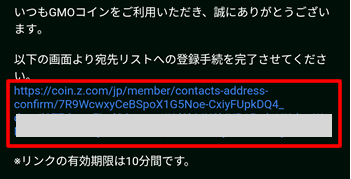
URLをクリックすると、認証画面が表示されるので「認証を完了する」をタップ。
画面は閉じてOKです。
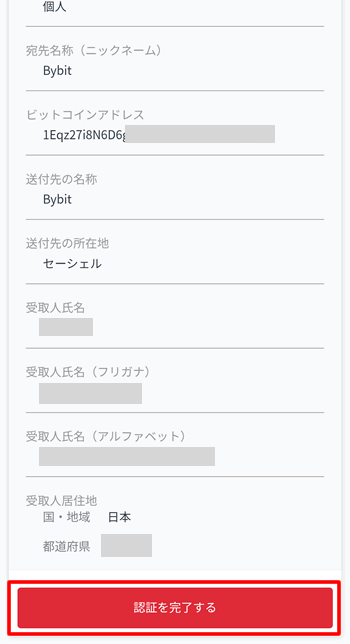
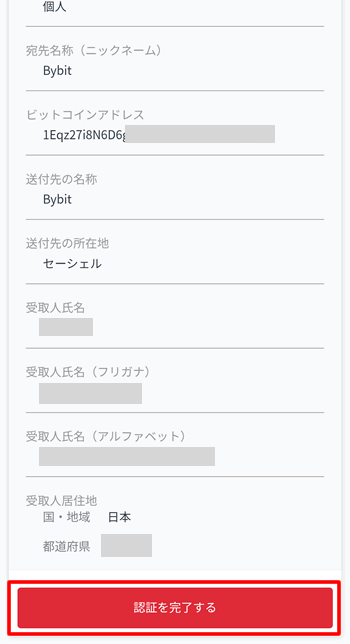
メール認証が完了すると、「審査待ちの宛先リスト」に追加されます。
審査が完了すると、「審査完了のお知らせがメール」で届き、送付先として使えるようになります。
審査は通常は30分程度かかります(今回は、3分程度で完了しました)。
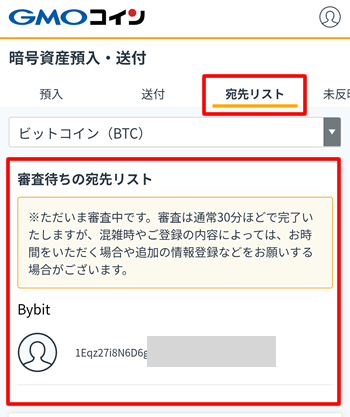
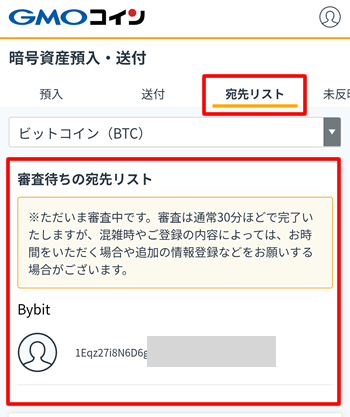
③GMOコインからBybitに送金する
宛先登録が完了したら、次は実際の送金作業を行います。
GMOコインにログインして、「預入/送付」をタップし、登録した「Bybit」を選択します。
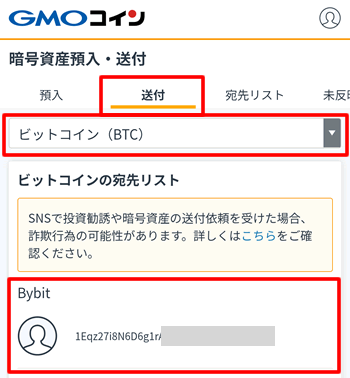
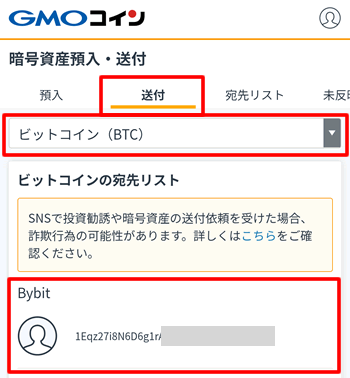
宛先登録した内容が表示されるので「登録内容が正確である」にチェックを入れて「次へ」をタップ。
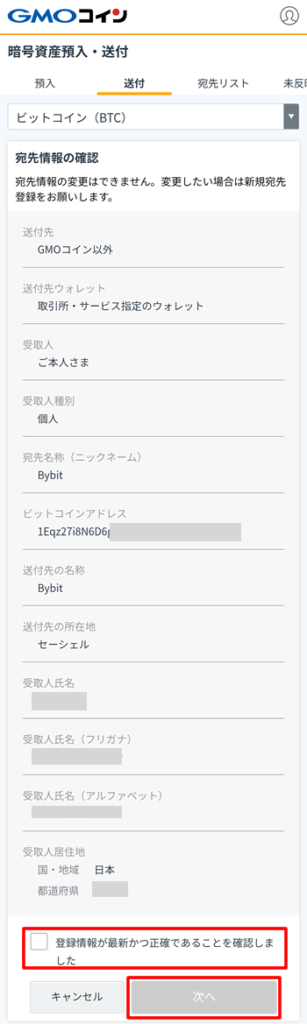
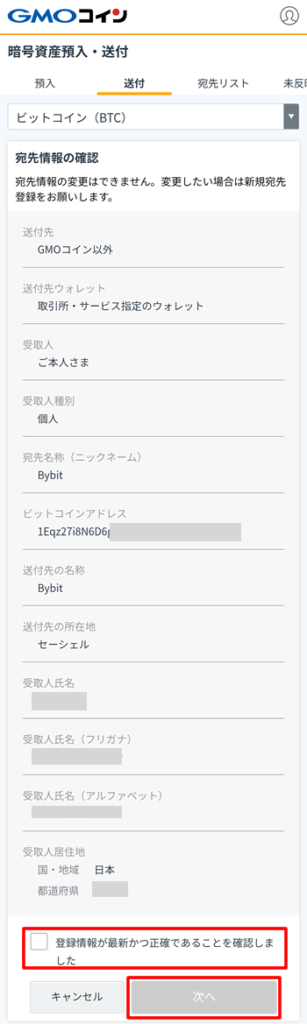
「送付数量」を全額にします。
- GMOコインでは、送金する時の最小数量が暗号資産ごとに異なる
- ビットコインの場合、送金の最小数量は0.02BTC
- 最小数量未満でも送金は可能で、全額すれば送金手数料は無料
「送付目的」は「暗号資産の売買・交換」を選択。
「SMSで2段階認証コードを受け取る」をクリックして、SMSに送られてきた認証コードを入力し、「確認画面へ」をタップ。
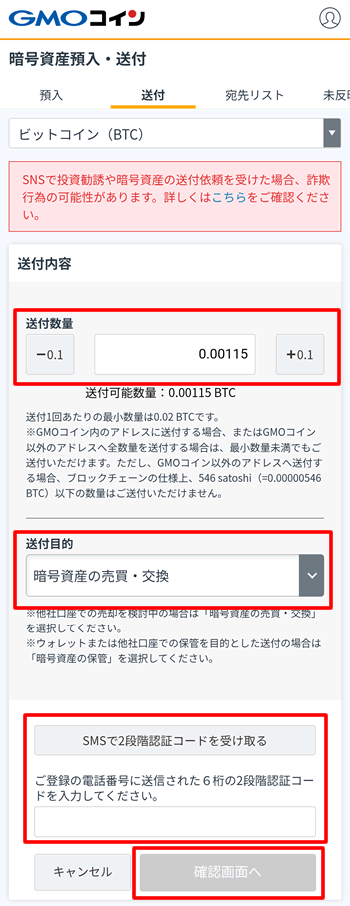
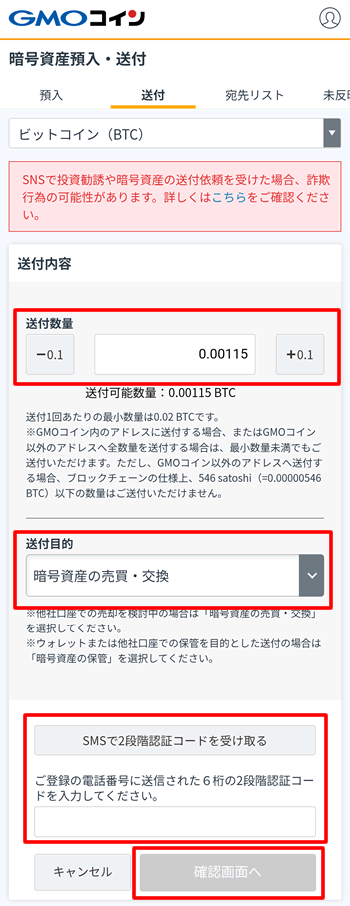
内容を確認し、各項目にチェックを入れて「実行」をタップすれば完了です。
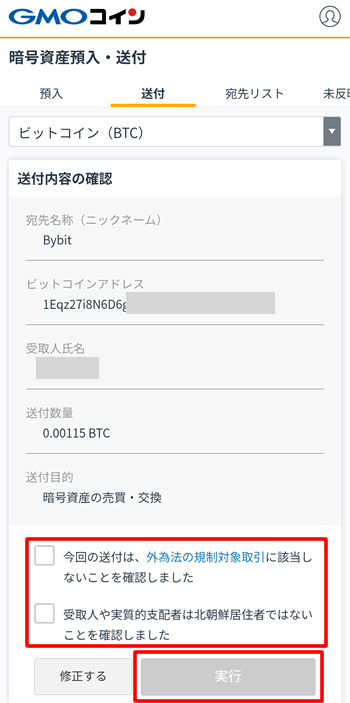
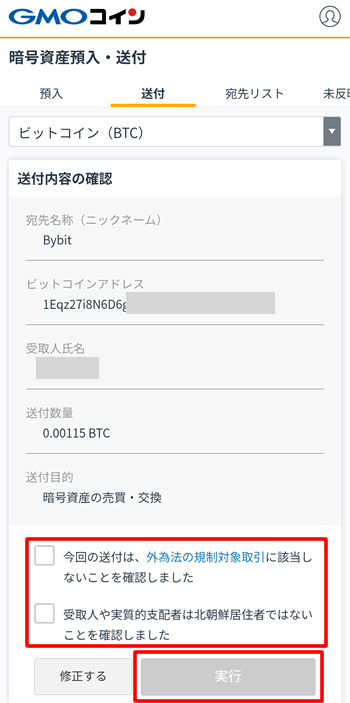
よくある質問
まとめ


GMOコインからBybitへ送金することは可能です。
Bybitで送金先となるアドレスを確認したら、GMOコインで宛先登録を行い、それから送金を行います。
安全第一で、まずは小額のテスト送金で着金を確認してから、本送金しましょう。